Situatie
Criptarea fișierelor și a e-mailurilor este esențială dacă nu doriți ca secretele și informațiile dvs. private să fie văzute de persoane care nu au de ce să se uite la ele. Din fericire, GNOME vine cu Seahorse – un instrument ușor de utilizat care face criptarea simplă.
De ce să utilizați criptarea cu Ubuntu?
Toată lumea are secrete. Poate fi vorba de jurnalul pe care doriți să îl păstrați ascuns de frații dvs. sau poate fi vorba de secrete de stat – care ar fi compromise dacă v-ați lăsa laptopul în mijloacele de transport în comun.
Fișierele pe care doriți să le criptați s-ar putea să nu fie chiar atât de dramatice. Majoritatea oamenilor păstrează pe computer copii scanate ale unor documente importante: permise de conducere, certificate de naștere, pașapoarte și certificate de asigurare. Acestea sunt elemente pe care poate fi necesar să le aveți la îndemână în grabă, dar sunt și documente atractive pentru infractori și pot duce la furtul identității.
De asemenea, este posibil să vă folosiți PC-ul pentru a genera facturi pentru clienți sau să dețineți alte date confidențiale, având obligația legală de a le proteja de atacuri. De asemenea, este posibil să aveți nevoie să trimiteți sau să primiți în siguranță fișiere prin e-mail sau să le publicați în formă criptată pe internet.
În aceste cazuri, veți avea nevoie de o soluție de criptare care să fie rapidă, ușor de utilizat și greu de spart. Seahorse este o interfață grafică pentru GNU Privacy Guard (GPG), care utilizează PGP pentru a cripta datele.
Cum funcționează PGP?
PGP vine de la Pretty Good Privacy și este unul dintre cele mai comune tipuri de criptare. Aceasta funcționează prin generarea unui set de două chei. Oricine are acces la o cheie publică publicată și la un program de criptare adecvat poate cripta mesaje, însă acestea pot fi decriptate doar de o persoană care deține o cheie privată.
Este posibil să doriți să vă publicați cheia publică pe site-ul dvs. web, pe profilul de social media sau în semnătura de e-mail, în cazul în care cineva dorește să vă trimită un mesaj sau un fișier complet privat care nu poate fi decriptat de eventualii spioni.
Solutie
Crearea de chei PGP cu Seahorse
Pe Ubuntu, Seahorse se numește Passwords and Keys. Îl puteți găsi dacă faceți clic pe meniul sistemului și începeți să tastați Seahorse sau Passwords. Deblocați brelocul făcând clic pe butonul verde de deblocare și introduceți parola dvs. de utilizator atunci când vi se solicită.
Dacă nu ați utilizat încă Seahorse, veți vedea un mesaj în care se afirmă că Această colecție pare să fie goală.
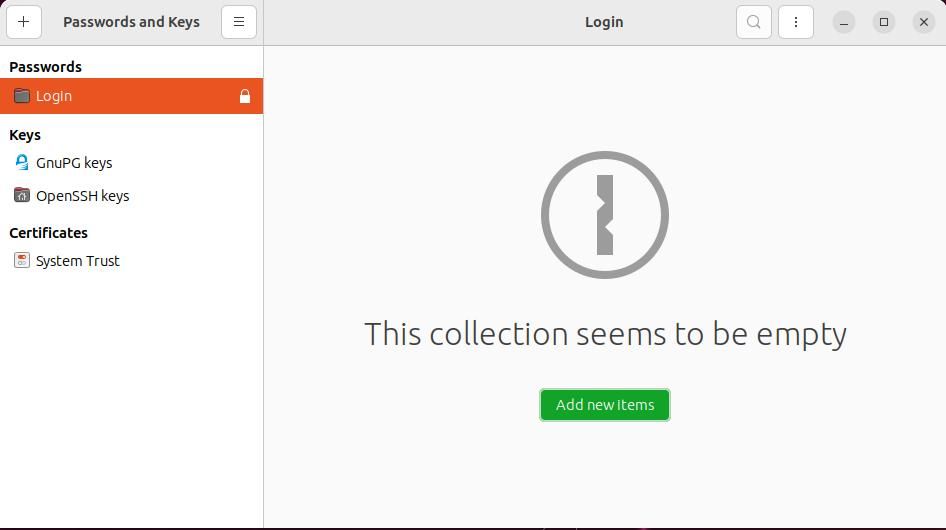
Deoarece criptarea se bazează pe chei de criptare, primul lucru pe care trebuie să îl faceți este să creați câteva chei. Faceți clic pe butonul verde Adăugați elemente noi. Alternativ, puteți face clic pe pictograma + din stânga sus a aplicației.
Seahorse poate gestiona mai multe tipuri de chei, inclusiv chei Secure Shell (SSH), parole individuale, brelocuri suplimentare și multe altele.
Pentru moment, ar trebui să faceți clic pe cheia GPG. Fereastra care apare poartă titlul New PGP Key (Cheie PGP nouă). Aceasta nu este o eroare sau o greșeală de tipar, deoarece GNU Privacy Guard este un instrument pe care îl puteți utiliza pentru a cripta informații și care implementează OpenPGP.
Va trebui să vă introduceți numele și adresa de e-mail. Puteți adăuga un comentariu la cheie și specifica tipul de criptare, precum și lungimea cheii și dacă cheia va expira.
RSA (Rivest-Shamir-Adleman) este o alegere solidă, iar o cheie de 2048 de biți ar trebui să reziste majorității tentativelor de spargere în următoarele câteva decenii. Dacă credeți că acest lucru nu este suficient, nu ezitați să creșteți valoarea la 4096 de biți.
Când sunteți mulțumit de alegerile dvs., apăsați Create, apoi, când vi se solicită, introduceți de două ori o frază de pasiune pentru noua cheie.
Seahorse utilizează date aleatorii atunci când generează o cheie și, cu cât interacționați mai mult cu Ubuntu în timpul generării cheii, cu atât mai multe date aleatorii vor fi generate. Nu ezitați să mișcați mouse-ul, să loviți tastatura și să profitați de ocazie pentru a vă curăța ecranul tactil în timp ce procesul este în desfășurare.
În funcție de puterea PC-ului dvs. și de lungimea cheii pe care ați ales-o, generarea cheii poate dura de la câteva secunde la câteva minute. Odată ce cheia a fost generată, aceasta va apărea în secțiunea GnuPG Keys (Chei GnuPG) din aplicație.
Este posibil ca într-o zi computerul dvs. să nu reușească să pornească și să constatați că discurile dvs. au murit. În acest caz, fișierele criptate pe care le-ați stocat în altă parte vor fi la fel de inaccesibile pentru dvs. ca și pentru oricine altcineva.
Pentru a fi liniștit, ar trebui să vă salvați cheia într-o locație sigură, cum ar fi o unitate USB. Faceți clic dreapta pe cheie, apoi selectați Export. Alegeți locația de export din selectorul de fișiere.
Dacă vreodată aveți nevoie să importați cheia, faceți clic pe pictograma + și selectați Import din fișier. De asemenea, vă puteți stoca cheile pe servere de chei la distanță. Pentru a face acest lucru, faceți clic pe pictograma de meniu hamburger, faceți clic pe Sincronizare și publicare chei, apoi pe Servere de chei.
În mod implicit, Seahorse utilizează două servere de chei, alegeți unul dintre acestea, apoi selectați cheia preferată din lista derulantă din Sincronizare chei.
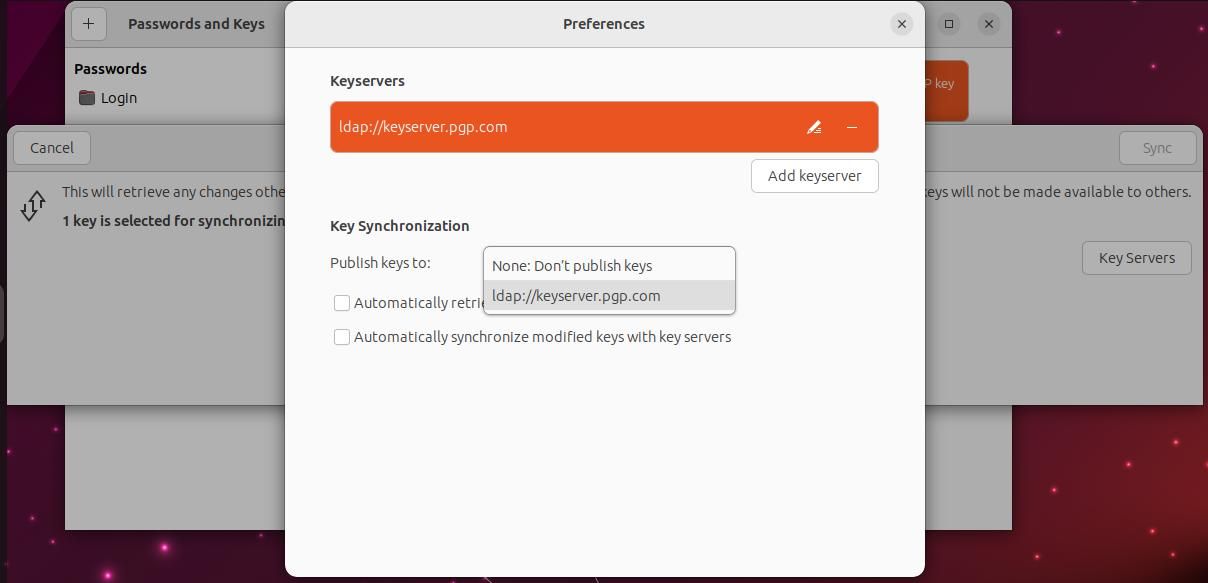
Închideți fereastra, apoi apăsați butonul verde Sync.
Pentru a găsi și utiliza cheile pe care le-ați sincronizat anterior, faceți clic din nou pe pictograma meniului hamburger și căutați-vă numele sau adresa de e-mail.
Criptarea fișierelor cu Seahorse pe Ubuntu
Dacă utilizați Ubuntu versiunea 22.04 sau ulterioară, va trebui să instalați manual extensia Nautilus Seahorse înainte de a putea cripta fișiere de pe desktop. Deschideți un terminal și introduceți:
sudo apt install seahorse-nautilus
După ce ați instalat extensia, închideți fereastra terminalului și localizați fișierul sau folderul în managerul de fișiere Nautilus. Faceți clic dreapta, apoi selectați Encrypt (Criptare). În fereastra următoare, selectați cheia, apoi apăsați OK.
Dacă ați ales să criptați un director, veți fi întrebat dacă doriți să criptați fiecare fișier separat sau să comprimați întregul director înainte de criptare. Faceți alegerea, selectați algoritmul de compresie preferat, apoi apăsați OK.
Vi se va cere să introduceți fraza de acces creată în Seahorse. După ce ați făcut acest lucru, faceți clic pe OK. Fișierul dvs. criptat va apărea cu o extensie PGP în același dosar.
Criptarea fișierelor este ușoară cu Seahorse pe Ubuntu
Criptarea fișierelor dvs. sensibile este importantă, indiferent dacă intenționați să le trimiteți pe internet sau să le păstrați pentru dvs. Folosind Seahorse on Ubuntu pentru a vă gestiona cheile și criptarea, puteți fi sigur că singura persoană care va pune vreodată ochii pe datele dvs. private sunteți dvs.


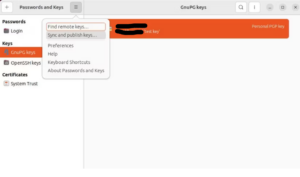
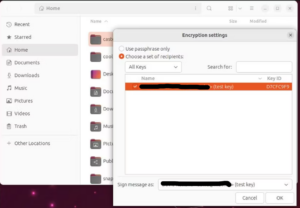

Leave A Comment?